ADSL代理設置的具體操作
想要使用一個賬號進行代理連接網絡,我們這里介紹一下通過路由功能的ADSL Modem的方法,來進行ADSL代理設置的講解。多機共享一條ADSL寬帶線路上網已成時下BBS上最熱門的話題.多數方法是利用一臺主機作代理,其他電腦通過這臺代理上網.若主機沒開怎么辦?一個更簡便的方法是利用帶路由功能的ADSL Modem.具體實現方法請看下文分解.
硬件準備
首先了解一下我的網絡環境,我所用的ADSL寬帶由當地電信提供(包月).采用電話線連接,PPPoE協議虛擬撥號上網,動態分配IP地址.附送的ADSL Modem是格林耐特帶路由功能的GRT1500.聯網所需硬件:帶路由功能的ADSL Modem、集線器Hub或小交換機(端口數量以需要聯網計算機為準)、交叉網線一條,平行網線若干(注:交叉網線一頭使用568B制作,另外一頭使用568A制作.平行網線兩都采用568B制作)以及每臺電腦網卡一塊.
ADSL代理設置***步:硬件連接

用交叉網線連接ADSL Modom的LAN端口與Hub的UpLink端口.當然你得先把電話線連接到Modom的Line端口上.再由Hub的其他端口通過平行網線連接到每臺電腦的網卡上(如圖1).別接反啦!
ADSL代理設置第二步:設置計算機的網卡

由于GRT1500默認的IP地址為192.168.1.1,所以我們必須先把電腦與ADSL Modom設置成同一網段,否則將無法通信.具體步驟如下(以Windows 98為例,其他系統的設置大同小異).右鍵點擊桌面上的"網上鄰居"圖標,選"屬性",在彈出的對話框中雙擊網卡所對應的TCP/IP協議,在出現對話框內填入以下相應的內容:

IP為192.168.1.2(注意別填成了192.168.1.1,因為它已被Modem占用了,如圖2)
子網掩碼為255.255.255.0
網關為192.168.1.1
***DNS為202.101.107.55
注意:各地的DNS會有所不同,請咨詢當地電信部門.在設定DNS時會要求填寫服務器名,不用管它,愛填什么就填什么,如圖3所示.
ADSL代理設置第三步:修改GRT1500

接下來的操作是修改GRT1500,有一定的危險性(和改主板BIOS有些相似),所以我建議您找臺穩定性較高的機子.打開IE瀏覽器,在地址欄內輸入192.168.1.1,回車后出現如圖4畫面.在"用戶名"和"密碼"欄內分別輸入root和12345(如有不對,請查閱說明書或與供應商聯系),點"確定"登錄后如圖3所示.#p#
ADSL代理設置第四步:開啟GRT1500的DHCP功能

如果讀者完全按本文的設置方法設置,可以跳過此步驟!點擊圖5中的"DHCP設置",如果用戶想開啟GRT1500的DHCP功能則需要選中圖中的"激活"選項, 填入相關參數,然后點擊"Apply",那么用戶的計算機的網卡設成自動獲取地址.如果用戶想固定分配地址則無須改變任何配置.
注意:網關必須為GET1500的LAN地址,同樣DNS***填寫本地DNS的IP地址.
ADSL代理設置第五步:配置PPPoE和PPPoA
PPPoE和PPPoA的配置完全一樣,具體采用哪一種接入方式要看具體情況而定,需要注意的是:用戶名、密碼、VPI、VCI、認證方式、都由ISP提供,其中任何一項錯誤都會導致撥號不成功.具體操作步驟如下:
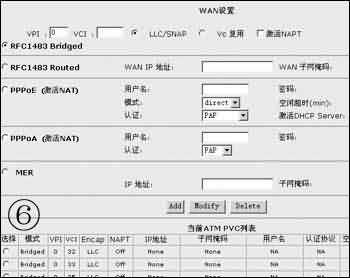
1. 點擊圖5中的"WAN設置",將出現如圖6畫面.在"VPI"框中填入8,"VCI"中填35(8/35為網管用)如圖7所示.
2. 點擊"PPPoE(激活NAT)"選項,在用戶名和密碼后的框內填寫寬帶提供商給您的賬號和密碼,例如用戶名(福建泉州)為8163816@ads,l密碼為8163816.
3. 根據實際情況選擇上網模式"direct"(包月型的計費方式)和"auto"(按實上網時間或數據流量計費).規定"空閑時間(min)"(缺省為5秒,表示ADSL線路上如果5秒鐘內沒有數據通過,將自動斷開,當你開始傳輸數據時它又自動恢復).可根據自己的實際情況設定.選擇校驗協議CHAP、PAP、MSCHAPV1和MSCHAPV2,一般由ISP提供.點擊"Modify"按鈕完成修改.如果是電信的用戶一般默認即可.

4. 這一步將保存對GRT15000的修改.點擊圖5中的"保存&&啟動",在出現的頁面中(如圖8)點擊"Save"按鈕.然后重啟計算機,關閉ADSL Modem后再打開.這樣你就完成了對GRT15000的修改.打開IE試試能不能上網,不用撥號噢,也不用安裝PPPoE協議.
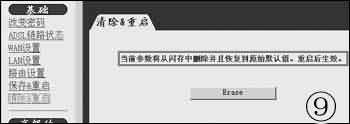
5. 如果你不小心設置錯誤或者想恢復為Modem默認配置,點圖5中的"消除&&重啟",在出現的頁面中(如圖9)點擊"Erase",然后重啟即可.
ADSL代理設置第六步:其他客戶機的配置
網絡中其他客戶機的設置方法和***臺的設置方法是完全一樣的:
IP:192.168.1.x(x為3-255,因為1和2都被占用了)
子網掩碼:255.255.255.0
網關:192.168.1.1
***DNS:202.101.107.55
如果客戶機在此之前設有其他連接方式,請全部刪除.如果要讓網絡中的計算機互相訪問,其設置方法和普通的局域網沒有任何差別.
我所在單位的四臺電腦按此方式共享的這段時間內,網絡連接非常穩定,從來沒有出現過斷線的現象.但有個缺點就是不能控制網絡中客戶機的上網時間和權限.
























